Windows-Anforderungen
| Boost ≥ 1.78 (oder höher) |
| MySQL ≥ 5.7.0 (empfohlene Version: ≥ 8.0) |
| OpenSSL ≥ 3.0.x (oder höher) |
| CMake ≥ 3.16 (oder höher aber kein RC) |
|
MS Visual Studio (Community) ≥ 17 (2022) (Desktop) (Keine Vorschau) |
-
-
Laden Sie das eigenständige Installationsprogramm herunter
- Während der Git-Installation: Passen Sie Ihre PATH-Umgebung an. Wählen Sie "Git von der Befehlszeile und auch von 3rd-Party-Software".
-
-
- Laden Sie das Installationsprogramm herunter und folgen Sie den Schritten zur Einrichtung.
-
Installieren des Compilers/der IDE Visual Studio Community 2022 (Version 17)
Sie müssen den C++-Compiler installieren.
Wählen Sie dazu unter Workloads -> Desktop & Mobile die Option Desktopentwicklung für C++ aus.
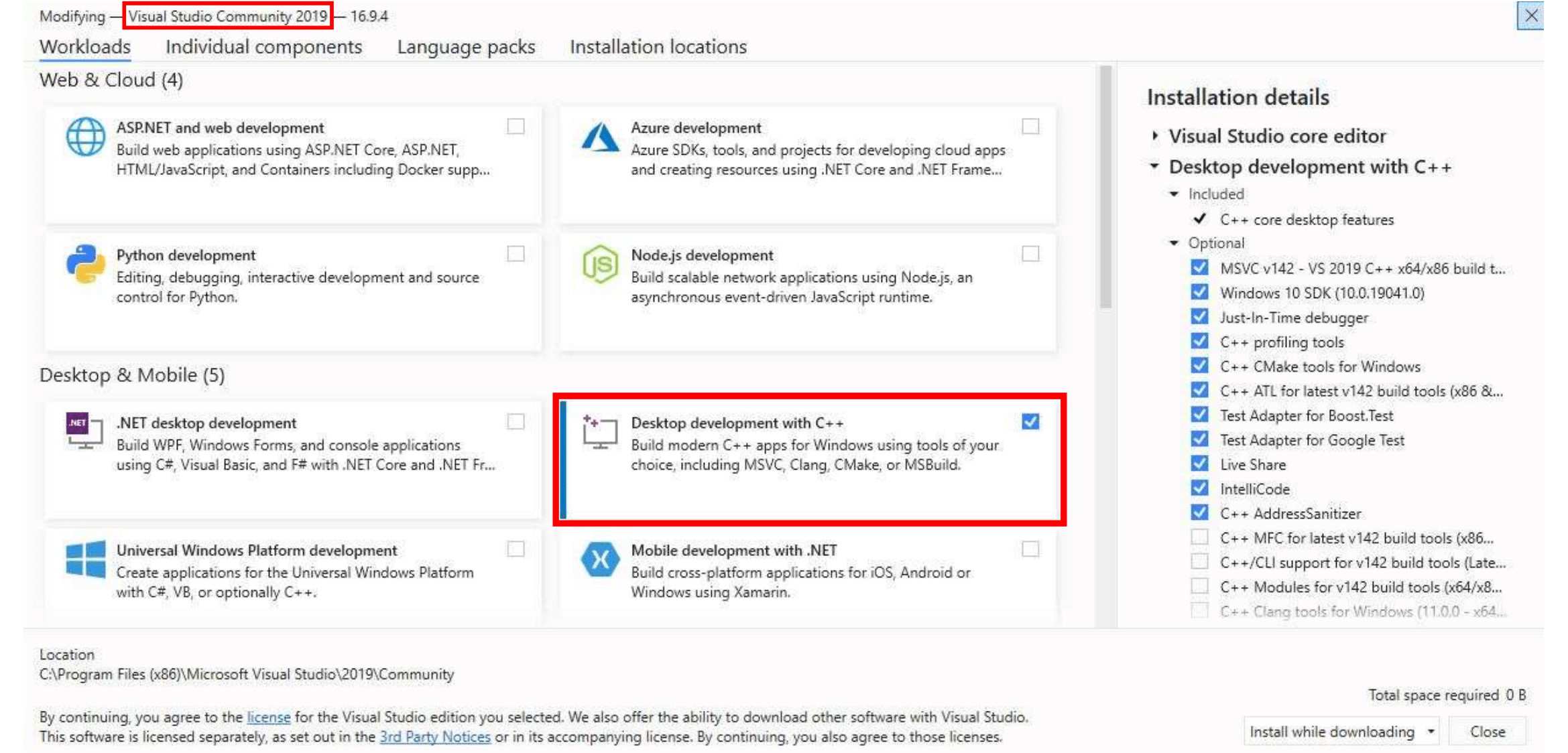
-
MySQL Server Community Edition (empfohlene Version: ≥ 8.0 mit MySQL-Serverkonfiguration)
-
Laden Sie das Windows-MSI-Installationsprogramm herunter.
-
Scrollen Sie nach unten und klicken Sie auf "Nein danke, bring mich einfach zu den Downloads!"
-
Wenn die Installation fast abgeschlossen ist, stellen Sie sicher, dass "MySQL Instance Configuration Wizard starten" aktiviert ist, und klicken Sie dann auf "Fertig stellen".
-
Wenn der Konfigurationsassistent für MySQL-Instanzen gestartet wird, sind die meisten Standardoptionen in Ordnung, aber denken Sie an den Benutzernamen und das Passwort, das Sie verwenden (root // was auch immer). Sie benötigen sie, um sich bei dem von Ihnen gewählten Datenbankverwaltungstool (unten) anzumelden, um SQL-Dateien später importieren zu können.
-
Um zu testen, ob MySQL korrekt eingerichtet ist, drücken Sie STRG+ALT+ENTF auf Ihrer Tastatur, rufen Sie den Task-Manager auf und wählen Sie die Registerkarte "Dienste". In der Liste der Dienste sollten Sie "MySQL" mit dem Status "Running" sehen.
-
Fügen Sie MySQL zu Umgebungsvariablen hinzu.
-
Gehen Sie zu Systemsteuerung -> System
-
Gehen Sie zu Erweiterte Systemeinstellungen
-
Wechseln Sie zu Umgebungsvariablen
-
Wählen Sie unter "Systemvariablen" Pfad aus
-
Bearbeiten und fügen Sie Ihren Installationspfad von MySQL hinzu, z. B. C:\Programme\MySQL\MySQL Server 8.0\bin\
-
-
-
Wählen Sie ein Datenbankverwaltungstool
-
MySQL-CLI (am schnellsten)
-
HeidiSQL (Am besten für Anfänger)
-
MySQL Workbench (bereits installiert, wenn Sie sich für die Installation des vollständigen MySQL-Pakets entschieden haben)
-
DBeaver (Multiplattform-Datenbankverwaltungstool)
-
Versuchen Sie, eine Verbindung mit Ihrer Datenbank herzustellen. Je nachdem, welches Programm Sie verwenden, suchen Sie möglicherweise nach "Mit Host verbinden", "Neue Verbindung" oder "Sitzungsmanager".
-
Erstellen Sie eine neue Verbindung/Sitzung. Der Hostname/die IP-Adresse "127.0.0.1" oder "localhost" ist in Ordnung, wenn Sie MySQL auf demselben Computer installiert haben, auf dem Sie HeidiSQL oder SQLYog installiert haben. Geben Sie einfach Ihr root-Passwort ein und Sie sollten nun in der Lage sein, sich mit Ihrer Datenbank zu verbinden.
-
-
-
Laden Sie die Windows-x86_64.msi Datei Latest Release herunter und installieren Sie sie, NIEMALS die RC-Versionen (Release Candidate).
-
Wir empfehlen, im 64-Bit-Modus zu kompilieren.
-
-
MySQL-Entwicklungsdateien
- Diese Dateien werden mit MySQL Server ausgeliefert, suchen Sie sie im Programmdateiverzeichnis MySQL\MySQL Server 8.0\lib / MySQL\MySQL Server 5.7\lib.
-
OpenSSL Laden Sie die 64-Bit-Version herunter.
-
Finden Sie die 64-Bit-Version, indem Sie die neueste 3.0.x Win64 OpenSSL finden, die NICHT die "Light"-Version ist. (Beispiel: Win64 OpenSSL v3.0.7)
-
Hinweis #1: Wenn Sie eine "Missing Microsoft Visual C++ .... Redistributable"-Fehlermeldung bei der Installation von OpenSSL, laden Sie das Microsoft Visual C++ 2017/2019/2022 Redistributable Package (x64) (Direct Download) (1,7 MB Installationsprogramm) herunter und installieren Sie es.
-
Hinweis #2: Wählen Sie bei der Installation von OpenSSL das OpenSSL-Binärverzeichnis (/bin) (NICHT "Das Windows-Systemverzeichnis"), wenn Sie die Wahl haben, wohin die OpenSSL-DLLs kopiert werden sollen. Diese DLLs müssen für die Core-Installation leicht zu finden sein.
-
-
-
Laden Sie die vordefinierte Windows-Binärdatei für Visual Studio 2022 herunter
-
Fügen Sie der Variablen "System" eine Umgebungsvariable mit dem Namen "BOOST_ROOT" hinzu, deren Wert Ihr Boost-Installationsverzeichnis ist, z. B. . Wichtig ist, '/' und nicht '\' zu verwenden, wenn auf das Verzeichnis verwiesen wird. (Stellen Sie sicher, dass es keinen nachgestellten Schrägstrich (Ende des Pfades) gibt. Wenn Sie immer noch Probleme haben, fügen Sie dieselbe Variable auch im Abschnitt "Variablen" hinzu, wie in der Abbildung unten gezeigt.)
C:/local/boost_1_81_0USER
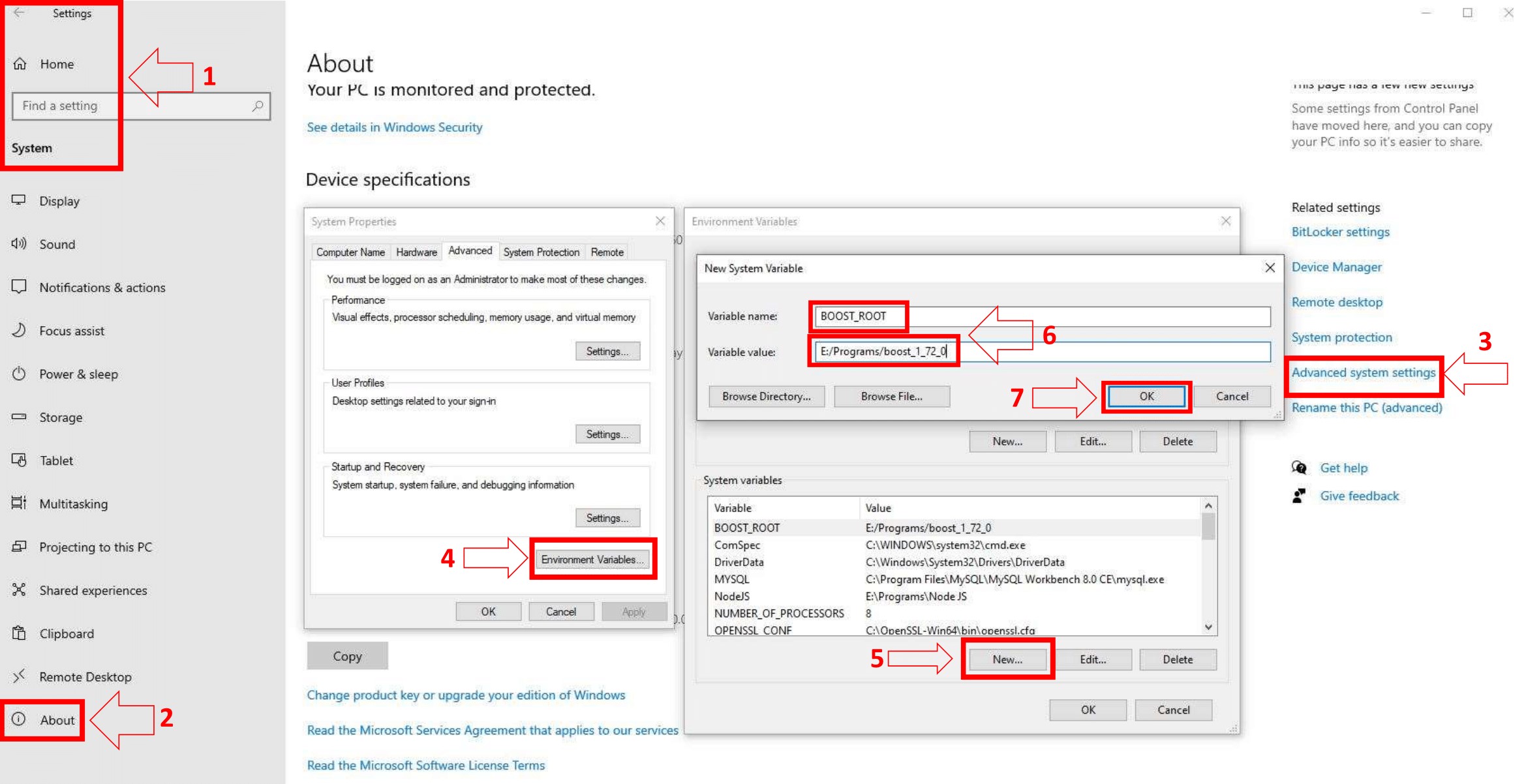
- Beachten Sie, dass dieses Bild die Versionsnummer zeigt - verwenden Sie Ihre tatsächliche Versionsnummer in Ihren Einstellungen.
1.72.0
-





